iOS 15 : Comment passer en navigation privée sur iPhone avec Safari
Safari a fait l'objet d'une refonte dans iOS 15, et bien qu'il y ait de nombreuses améliorations et changements, certaines fonctionnalités ne se retrouvent plus là où elles étaient auparavant. Lisez la suite pour savoir comment passer à la navigation privée sur iPhone dans Safari avec iOS 15.
En guise de rappel, voici comment Apple décrit le mode de navigation privée :
Après avoir fermé un onglet en mode de navigation privée, Safari ne se souviendra pas des pages visitées, de l'historique de recherche ou des informations de saisie automatique.
La navigation privée dans iOS 15 pourrait être le « Qui a déplacé mon fromage ? » C'est un grand moment pour de nombreux utilisateurs car elle est plus privée que iOS 14 et versions antérieures – à moins que vous ne connaissiez le raccourci Way.
En plus de la navigation privée, Apple a également lancé iCloud Private Relay avec iOS 15, disponible sur iPhone, iPad et Mac.
Passer à la navigation privée iPhone dans Safari avec iOS 15
Raccourci
- Sur un iPhone sous iOS 15, ouvrez Safari
- appuyez longuement appuyez sur les deux icônes carrées dans le coin inférieur droit (coin supérieur droit en paysage vue)
- Sélectionnez Nouvel onglet privé
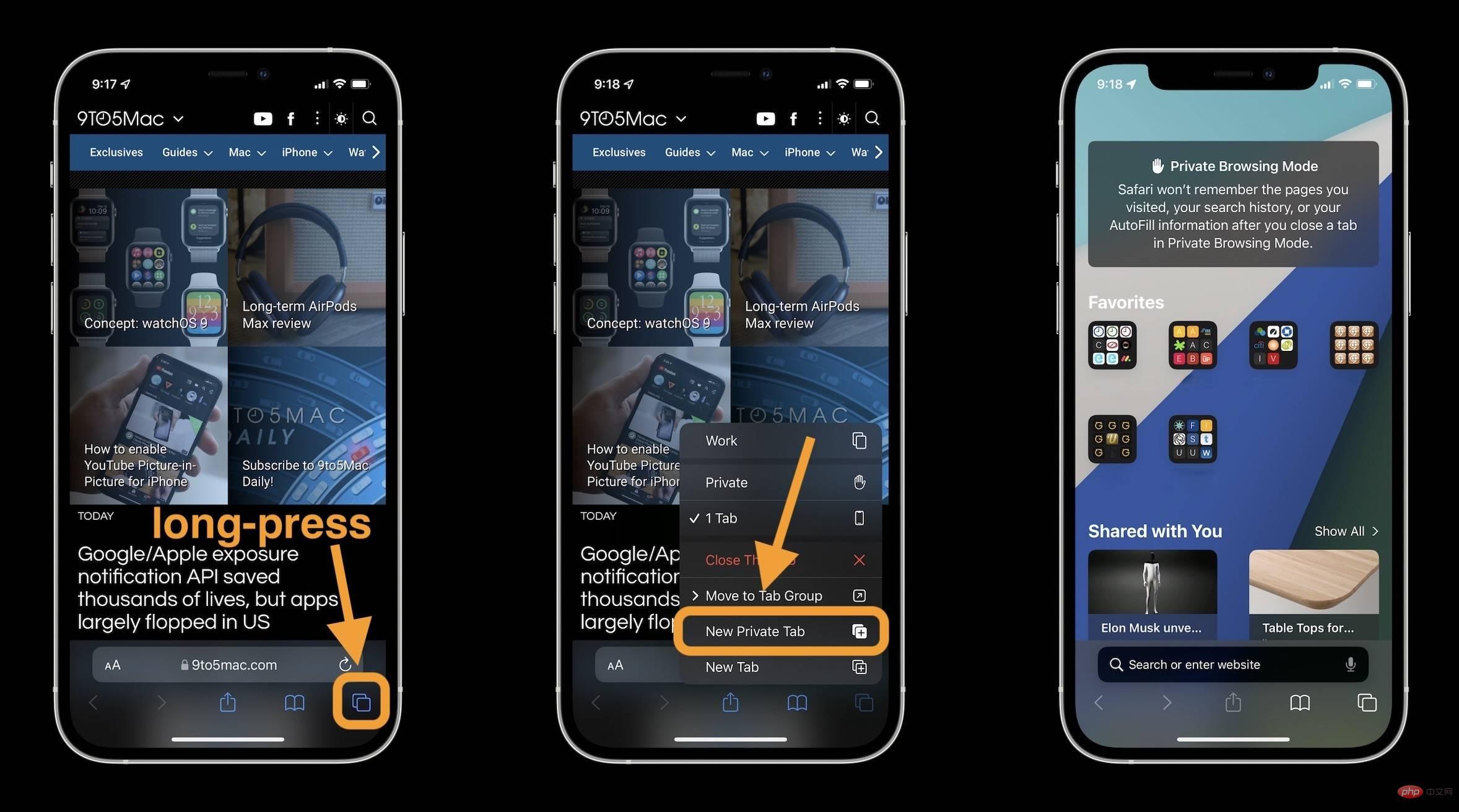
Standard
- Dans iOS 15, Ouvrez Safari
- Cliquez sur les deux icônes carrées dans le coin inférieur droit (ou dans le coin supérieur droit si vous utilisez la vue paysage ) )
- Cliquez sur le bouton "1 onglet" (ou "X onglets")
- Sélectionnez Privé
- Cliquez sur l'icône + dans le coin inférieur
- Vous pouvez savoir que vous utilisez Privé lorsque l'adresse/ la recherche est grisée Parcourir
- Suivez les mêmes étapes et appuyez à nouveau sur Privé pour arrêter d'utiliser la fonctionnalité
Voici à quoi cela ressemble sur iPhone :
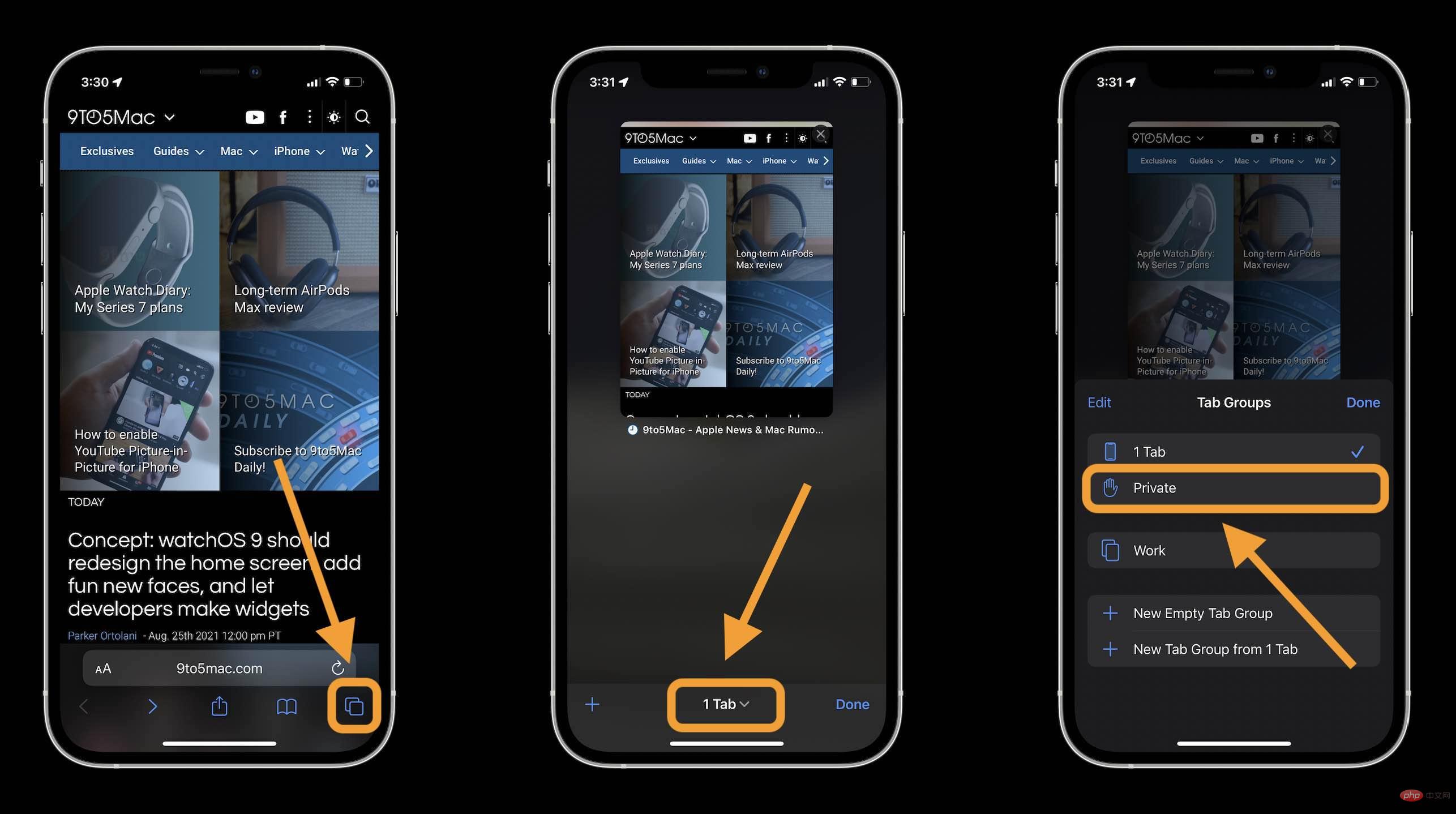
Maintenant, appuyez simplement sur l'icône +. La barre d'adresse/de recherche passe du blanc au gris lors de l'utilisation du mode clair dans iOS 15, et passe du gris au noir lors de l'utilisation du mode sombre lors de la navigation privée sur iPhone.
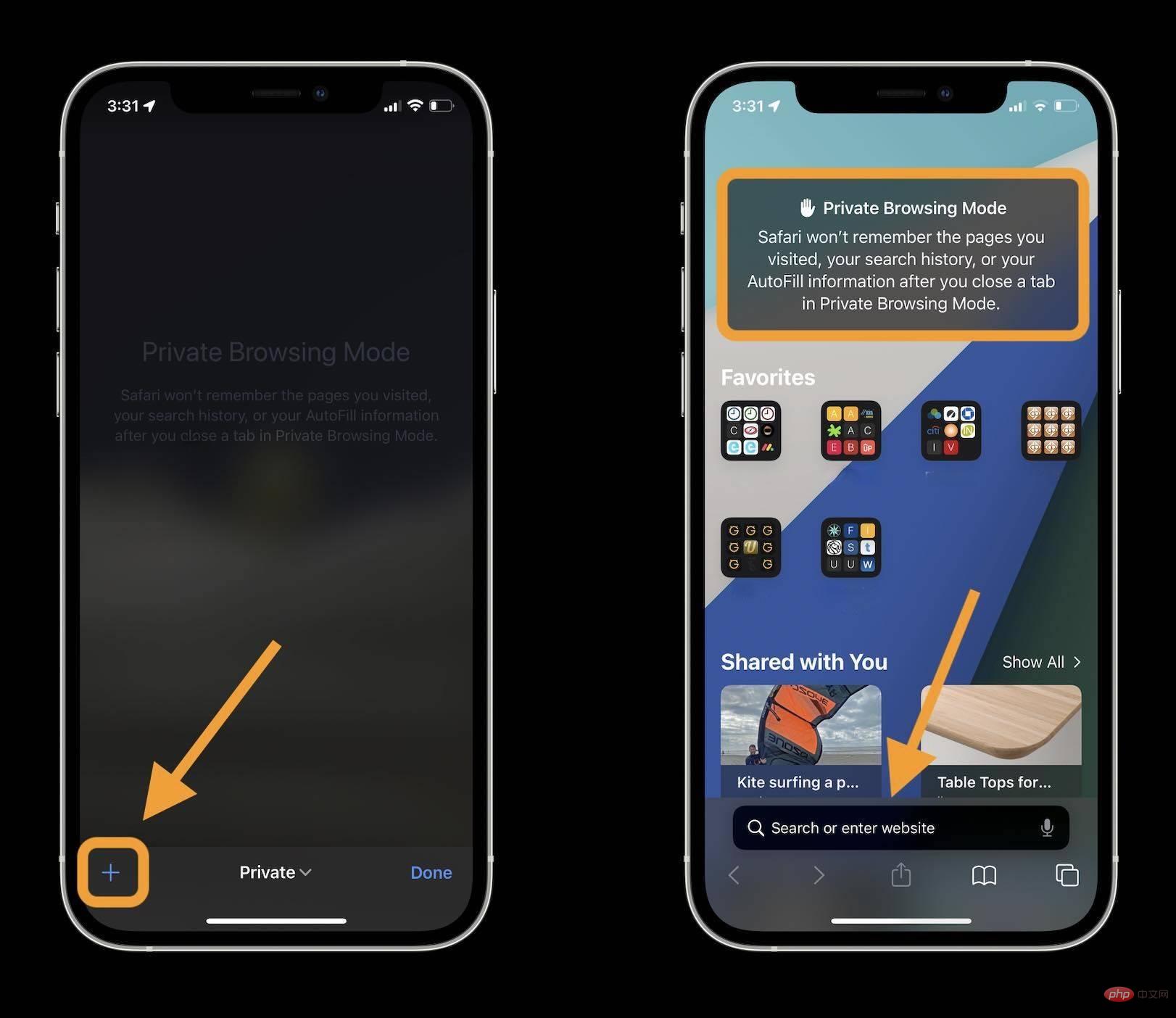
Ce qui précède est le contenu détaillé de. pour plus d'informations, suivez d'autres articles connexes sur le site Web de PHP en chinois!

Outils d'IA chauds

Undress AI Tool
Images de déshabillage gratuites

Undresser.AI Undress
Application basée sur l'IA pour créer des photos de nu réalistes

AI Clothes Remover
Outil d'IA en ligne pour supprimer les vêtements des photos.

Clothoff.io
Dissolvant de vêtements AI

Video Face Swap
Échangez les visages dans n'importe quelle vidéo sans effort grâce à notre outil d'échange de visage AI entièrement gratuit !

Article chaud

Outils chauds

Bloc-notes++7.3.1
Éditeur de code facile à utiliser et gratuit

SublimeText3 version chinoise
Version chinoise, très simple à utiliser

Envoyer Studio 13.0.1
Puissant environnement de développement intégré PHP

Dreamweaver CS6
Outils de développement Web visuel

SublimeText3 version Mac
Logiciel d'édition de code au niveau de Dieu (SublimeText3)

Sujets chauds
 Huobi App Download Huobi Dernière Adresse officielle du site officiel
Jun 24, 2025 pm 06:30 PM
Huobi App Download Huobi Dernière Adresse officielle du site officiel
Jun 24, 2025 pm 06:30 PM
Le téléchargement de l'application Huobi nécessite la sélection de la méthode correspondante en fonction du système d'exploitation. Les utilisateurs iOS doivent utiliser l'ID Apple à l'étranger pour se connecter à l'App Store pour rechercher et installer, tandis que les utilisateurs d'Android téléchargent le fichier APK via le site Web officiel et permettent l'installation d'applications à partir de sources inconnues. Pour assurer la sécurité, vous devez maîtriser les méthodes d'identification de l'authenticité du site officiel: consultez le site officiel, consultez le certificat de sécurité HTTPS, suivez les canaux d'annonce officielle, évitez de cliquer sur des liens inconnus et confirmez la source du code de vérification. De plus, lorsque vous utilisez l'application, vous devez prêter attention à la définition d'un mot de passe solide et à l'activation de la vérification à deux facteurs, à mettre à jour régulièrement la version, à comprendre les risques de transaction, à méfier de la fraude, de mnémonics de sauvegarde et de clés privées, et de contacter le service client officiel si vous rencontrez des problèmes.
 Entrée du site officiel de l'OEX iOS Entrez directement sur la plate-forme OEX Portail officiel de connexion Apple Apple
Jul 03, 2025 pm 02:06 PM
Entrée du site officiel de l'OEX iOS Entrez directement sur la plate-forme OEX Portail officiel de connexion Apple Apple
Jul 03, 2025 pm 02:06 PM
La plate-forme OEX est une plate-forme de trading d'actifs numériques hautement regardée, offrant aux utilisateurs une expérience de négociation sûre, pratique et efficace. Ici, vous pouvez facilement acheter, vendre et échanger diverses monnaies numériques traditionnelles telles que Bitcoin et Ethereum, et profiter des riches services de dérivés financiers fournis par la plate-forme.
 Téléchargez la dernière version de Bi'an Exchange. Téléchargez le tutoriel de Bi'an Exchange.
Jun 24, 2025 pm 06:57 PM
Téléchargez la dernière version de Bi'an Exchange. Téléchargez le tutoriel de Bi'an Exchange.
Jun 24, 2025 pm 06:57 PM
Pour télécharger la dernière version de Bian Exchange, vous devez obtenir le lien d'invitation TestFlight via le site Web officiel, télécharger l'application TestFlight, installer l'application Bian via le lien, faire confiance au certificat du développeur et enfin commencer à l'utiliser; Les étapes spécifiques sont: 1. Visitez le site officiel de Bian pour obtenir le lien d'invitation TestFlight; 2. Téléchargez et installez l'application TestFlight sur les appareils Apple; 3. Ouvrez TestFlight Cliquez sur le lien d'invitation ou scannez le code QR pour l'installer; 4. Entrez les paramètres pour faire confiance au certificat de développeur Bian; 5. Après avoir terminé les étapes ci-dessus, vous pouvez commencer à utiliser l'échange Bian pour le trading d'actifs numériques.
 Téléchargez la dernière version de Yiou Exchange, téléchargez le tutoriel de Yiou Exchange, Apple
Jun 24, 2025 pm 06:48 PM
Téléchargez la dernière version de Yiou Exchange, téléchargez le tutoriel de Yiou Exchange, Apple
Jun 24, 2025 pm 06:48 PM
La dernière version de Yiou Exchange (OKX) peut être téléchargée via le site officiel, l'App Store et les liens d'invitation. Les utilisateurs d'appareils Apple peuvent terminer l'installation en fonction des étapes. 1. Téléchargement officiel du site Web: Visitez le site Web officiel de l'OKX et sélectionnez la version système correspondante à télécharger; 2. Téléchargement de l'App Store: les utilisateurs d'Android peuvent rechercher et télécharger sur Google Play, les utilisateurs iOS doivent passer à la zone d'identification Apple vers la zone autorisée à répertorier; 3. Inviter le lien Télécharger: Jump à télécharger via le lien partagé par d'autres ou le code QR. Les étapes de téléchargement des utilisateurs de l'appareil Apple comprennent: l'enregistrement d'un ID Apple à l'étranger, le changement de la zone de l'App Store, la recherche et le téléchargement OKX, la connexion à votre compte après l'installation et l'achèvement des paramètres de sécurité, et assurez-vous de vous assurer que la source d'application est fiable et de s'y conformer.
 Comment télécharger la version iOS de l'application Ethereum? Instructions pour l'utilisation de l'application de site officielle d'Ethereum
Jul 04, 2025 am 11:48 AM
Comment télécharger la version iOS de l'application Ethereum? Instructions pour l'utilisation de l'application de site officielle d'Ethereum
Jul 04, 2025 am 11:48 AM
L'application Ethereum officielle n'existe pas, les utilisateurs iOS peuvent gérer ETH via des portefeuilles de crypto-monnaie ou des applications d'échange. Les applications grand public recommandées comprennent: 1. Binance, portefeuille Web3 puissant et intégré, adapté à la trading et à Defi; 2. OKX, avec une expérience fluide et une intégration Web3, soutenant Defi et NFT; 3. Metamask, en tant que portefeuille de base non gardien, est un outil nécessaire pour connecter les plates-formes Defi et NFT; 4. Huobi (HTX), fournit de riches paires de trading et des dérivés financiers, adaptés aux anciens utilisateurs; 5. Portefeuille de confiance, interface simple, adaptée aux nouveaux portefeuilles non gardiens; 6. Gate.io, adapté pour explorer les monnaies émergentes
 Comment créer un groupe de contacts sur iPhone
Jul 13, 2025 am 01:17 AM
Comment créer un groupe de contacts sur iPhone
Jul 13, 2025 am 01:17 AM
L'iPhone ne prend pas en charge la création de groupes de contacts directement dans l'application du carnet d'adresses, mais des fonctions similaires peuvent être obtenues via les méthodes suivantes: 1. Utilisez la fonction "groupe" dans l'application du carnet d'adresses, cliquez sur "Modifier"> "Ajouter le groupe" pour créer un groupe personnalisé; 2. Ajoutez chaque contact au groupe correspondant en le modifiant; 3. Si vous avez besoin d'envoyer un message de groupe, vous pouvez créer une nouvelle conversation multi-personnes dans l'application d'information; 4. Utilisez iCloud ou Gmail pour synchroniser les groupes tagués pour faciliter la gestion d'un grand nombre de contacts sur l'ordinateur. Ces méthodes sont utilisées conjointement avec une gestion efficace des groupes de contact.
 Comment changer la chaîne de l'agent utilisateur dans Safari sans extensions?
Jul 11, 2025 am 12:48 AM
Comment changer la chaîne de l'agent utilisateur dans Safari sans extensions?
Jul 11, 2025 am 12:48 AM
Sur MacOS, vous pouvez modifier l'utilisateur de Safari via des outils ou des terminaux de développement, mais iOS / iPados ne le prend pas en charge. Les méthodes spécifiques sont les suivantes: 1. Utilisez les outils du développeur pour modifier temporairement: Sélectionnez un prédéfini UA après l'activation du menu de développement; 2. Modification permanente via le terminal: entrez la commande pour écrire un UA personnalisé; 3. IOS / iPados ne peut pas être modifié directement et il doit s'appuyer sur une application ou un navigateur tiers.
 Bi'an Exchange Portal en ligne Bi'an App Download Bi'an
Jun 24, 2025 pm 05:57 PM
Bi'an Exchange Portal en ligne Bi'an App Download Bi'an
Jun 24, 2025 pm 05:57 PM
Pour télécharger l'application Binance et activer les transactions de monnaie numérique, vous devez d'abord visiter le site officiel pour trouver le portail de téléchargement, sélectionner le système d'exploitation correspondant, compléter l'installation et la connexion. 1. Visitez le site officiel de Binance.com et confirmez que l'URL est sûre; 2. Cliquez sur "Télécharger" sur la page d'accueil ou en bas pour entrer la page de demande; 3. Sélectionnez la version iOS ou Android en fonction du type de téléphone mobile; 4. Les utilisateurs d'Android peuvent télécharger l'APK ou l'installer via Google Play; 5. Téléchargez et l'installez les utilisateurs iOS via l'App Store; 6. Une fois l'installation terminée, ouvrez l'application et connectez-vous avec un compte; 7. Si vous n'avez pas de compte, inscrivez-vous d'abord, définissez un mot de passe fort et activez la vérification à deux facteurs pour assurer la sécurité. De plus, vous devez prêter attention aux paramètres complexes pendant l'inscription et la connexion.






